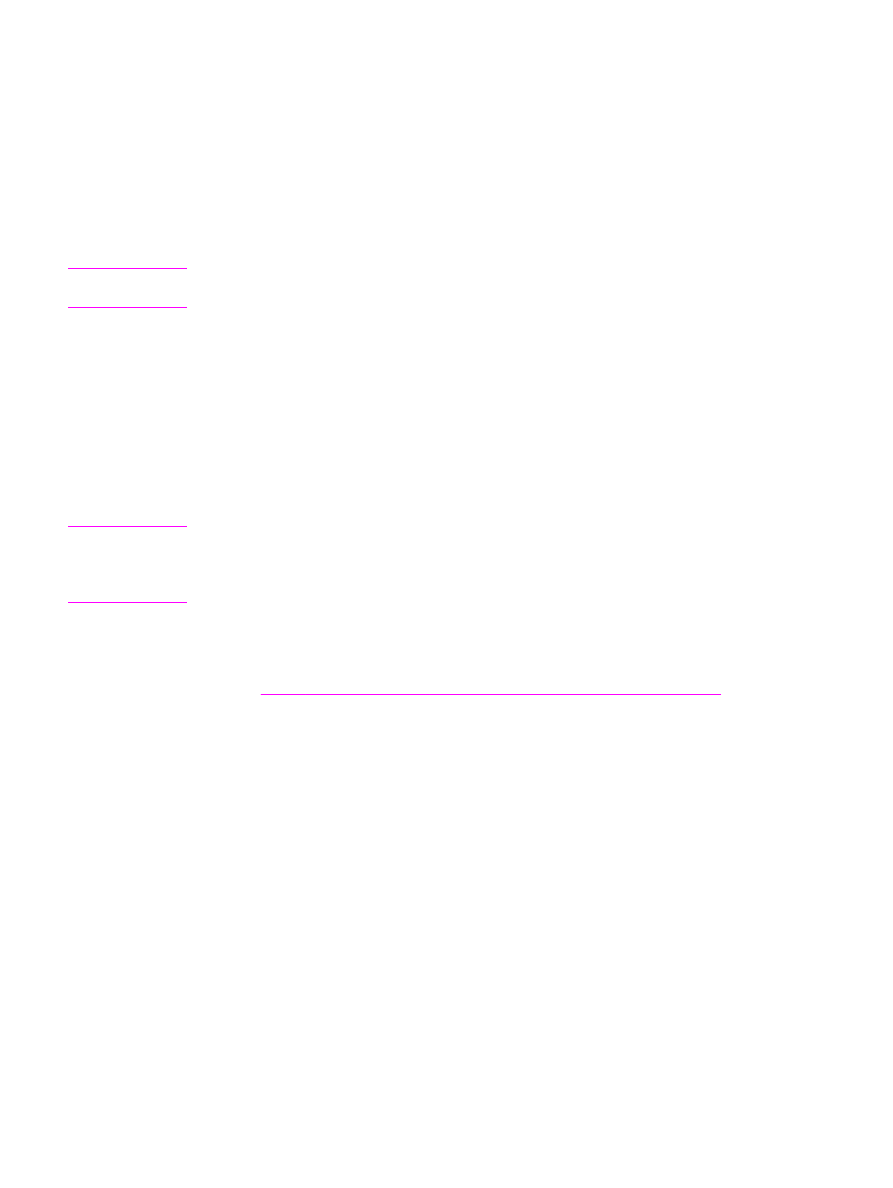
Εγκατάσταση του λογισµικού του συστήµατος εκτύπωσης
Ο εκτυπωτής διατίθεται µαζί µε το λογισµικό του συστήµατος εκτύπωσης και τα
προγράµµατα οδήγησης σε ένα CD-ROM. Το λογισµικό του συστήµατος εκτύπωσης που
βρίσκεται CD-ROM πρέπει να εγκατασταθεί για να µπορείτε να εκµεταλλευτείτε πλήρως τις
δυνατότητες του εκτυπωτή.
Αν δεν έχετε πρόσβαση σε µονάδα δίσκου CD-ROM, µπορείτε να κάνετε λήψη του
λογισµικού του συστήµατος εκτύπωσης από το Internet, στη διεύθυνση
http://www.hp.com/
go/lj4250_software
ή
http://www.hp.com/go/lj4350_software
.
Σηµείωση
Παραδείγµατα προτύπων δεσµών ενεργειών για δίκτυα UNIX (HP-UX
®
, Sun Solaris) και
Linux είναι διαθέσιµα για λήψη από το World Wide Web. Για υποστήριξη Linux, ανατρέξτε
στη διεύθυνση
http://www.hp.com/go/linux
. Για υποστήριξη UNIX, ανατρέξτε στη διεύθυνση
http://www.hp.com/go/jetdirectunix_software
.
Μπορείτε να κάνετε λήψη της τελευταίας έκδοσης του λογισµικού χωρίς χρέωση στη
διεύθυνση
http://www.hp.com/go/lj4250_software
ή
http://www.hp.com/go/lj4350_software
.
Αφού ακολουθήσετε τις οδηγίες εγκατάστασης και φορτώσετε το λογισµικό, ανατρέξτε στην
ενότητα
Χρήση των δυνατοτήτων του προγράµµατος οδήγησης του εκτυπωτή
για να µάθετε
πώς µπορείτε να εκµεταλλευτείτε όλες τις δυνατότητες του εκτυπωτή σας.
Βοήθεια του προγράµµατος οδήγησης εκτυπωτή
Όλα τα προγράµµατα οδήγησης εκτυπωτή έχουν οθόνες βοήθειας οι οποίες µπορούν να
ενεργοποιηθούν από το κουµπί Help (Βοήθεια), από το κουµπί
F1
στο πληκτρολόγιο του
υπολογιστή ή από το σύµβολο µε το ερωτηµατικό στην επάνω δεξιά γωνία του
προγράµµατος οδήγησης εκτυπωτή (ανάλογα µε το λειτουργικό σύστηµα Windows που
χρησιµοποιείτε). Αυτές οι οθόνες βοήθειας προσφέρουν λεπτοµερείς πληροφορίες για το
συγκεκριµένο πρόγραµµα οδήγησης. Η Βοήθεια του προγράµµατος οδήγησης εκτυπωτή
είναι διαφορετική από τη Βοήθεια του προγράµµατος που χρησιµοποιείτε.
Εγκατάσταση του λογισµικού του συστήµατος εκτύπωσης σε Windows
για απευθείας συνδέσεις
Η ενότητα αυτή εξηγεί τον τρόπο εγκατάστασης του λογισµικού του συστήµατος εκτύπωσης
σε Microsoft Windows 98, Windows Me, Windows NT 4.0, Windows 2000, Windows XP και
Windows Server 2003.
ELWW
Λογισµικό
39
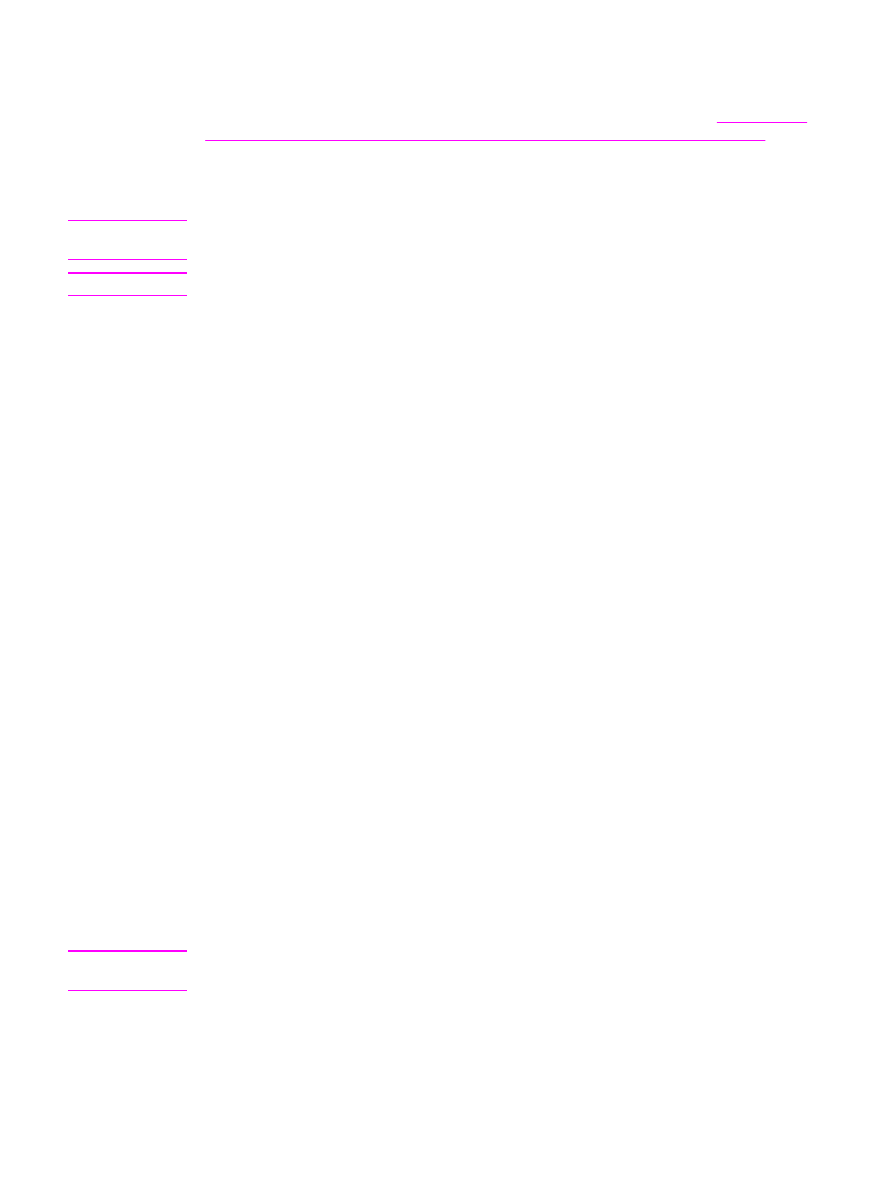
Κατά την εγκατάσταση του λογισµικού εκτύπωσης σε περιβάλλον απευθείας σύνδεσης,
πρέπει πάντα να εγκαθιστάτε το λογισµικό πριν να συνδέσετε το καλώδιο παράλληλης
σύνδεσης ή το καλώδιο USB. Αν το καλώδιο παράλληλης σύνδεσης ή το καλώδιο USB
συνδεθεί πριν από την εγκατάσταση του λογισµικού, ανατρέξτε στην ενότητα
Εγκατάσταση
του λογισµικού αφού συνδεθεί το καλώδιο παράλληλης σύνδεσης ή το καλώδιο USB
.
Για την απευθείας σύνδεση µπορεί να χρησιµοποιηθεί είτε καλώδιο παράλληλης σύνδεσης
είτε καλώδιο USB. Χρησιµοποιήστε καλώδιο συµβατό µε τις προδιαγραφές IEEE 1284 ή
τυπικό καλώδιο USB µήκους 2 µέτρων.
ΠΡΟΣΟΧΗ
∆εν µπορείτε να συνδέσετε ταυτόχρονα ένα καλώδιο παράλληλης σύνδεσης και ένα καλώδιο
USB.
Σηµείωση
Τα Windows NT 4.0 δεν υποστηρίζουν τις συνδέσεις µε καλώδιο USB.
Για να εγκαταστήσετε το λογισµικό του συστήµατος εκτύπωσης
1. Κλείστε όλα τα προγράµµατα που είναι ανοιχτά ή εκτελούνται.
2. Εισαγάγετε το CD-ROM του εκτυπωτή στη µονάδα δίσκου CD-ROM.
Αν δεν εµφανιστεί η οθόνη υποδοχής, ξεκινήστε την εκτέλεση χρησιµοποιώντας την
παρακάτω διαδικασία:
1. Στο µενού Start (Έναρξη), κάντε κλικ στην επιλογή Run (Εκτέλεση).
2. Πληκτρολογήστε τα εξής (όπου X είναι το γράµµα που αντιστοιχεί στη µονάδα
δίσκου CD-ROM):
X:\setup
3. Κάντε κλικ στο κουµπί OK.
3. Όταν σας ζητηθεί, κάντε κλικ στην επιλογή Install Printer (Εγκατάσταση εκτυπωτή)
και ακολουθήστε τις οδηγίες που εµφανίζονται στην οθόνη του υπολογιστή.
4. Κάντε κλικ στο κουµπί Finish (Τέλος), όταν ολοκληρωθεί η εγκατάσταση.
5. Επανεκκινήστε τον υπολογιστή.
6. Τυπώστε µια σελίδα από οποιοδήποτε πρόγραµµα για να βεβαιωθείτε ότι η
εγκατάσταση του λογισµικού έγινε σωστά.
Εάν η εγκατάσταση αποτύχει, εγκαταστήστε και πάλι το λογισµικό. Σε περίπτωση
αποτυχίας, ελέγξτε τις σηµειώσεις εγκατάστασης και τα αρχεία Readme στο CD-ROM του
εκτυπωτή ή το φυλλάδιο που περιλαµβάνεται στη συσκευασία του εκτυπωτή ή µεταβείτε στη
διεύθυνση
http://www.hp.com/go/lj4250_software
ή
http://www.hp.com/go/lj4350_software
για βοήθεια ή περισσότερες πληροφορίες.
Εγκατάσταση του λογισµικού του συστήµατος εκτύπωσης σε Windows
για δίκτυα
Το λογισµικό στο CD-ROM του εκτυπωτή υποστηρίζει εγκατάσταση σε δίκτυα της Microsoft
(εκτός από τα Windows 3.1x). Για εγκατάσταση σε δίκτυα µε άλλα λειτουργικά συστήµατα,
µεταβείτε στη διεύθυνση
http://www.hp.com/go/lj4250_software
ή
http://www.hp.com/go/
lj4350_software
.
Σηµείωση
Τα προγράµµατα οδήγησης των Windows NT 4.0 πρέπει να εγκαθίστανται µέσω του
προγράµµατος Add Printer Wizard (Οδηγός προσθήκης εκτυπωτή) των Windows.
40
Κεφάλαιο 1 Βασικές πληροφορίες για τον εκτυπωτή
ELWW
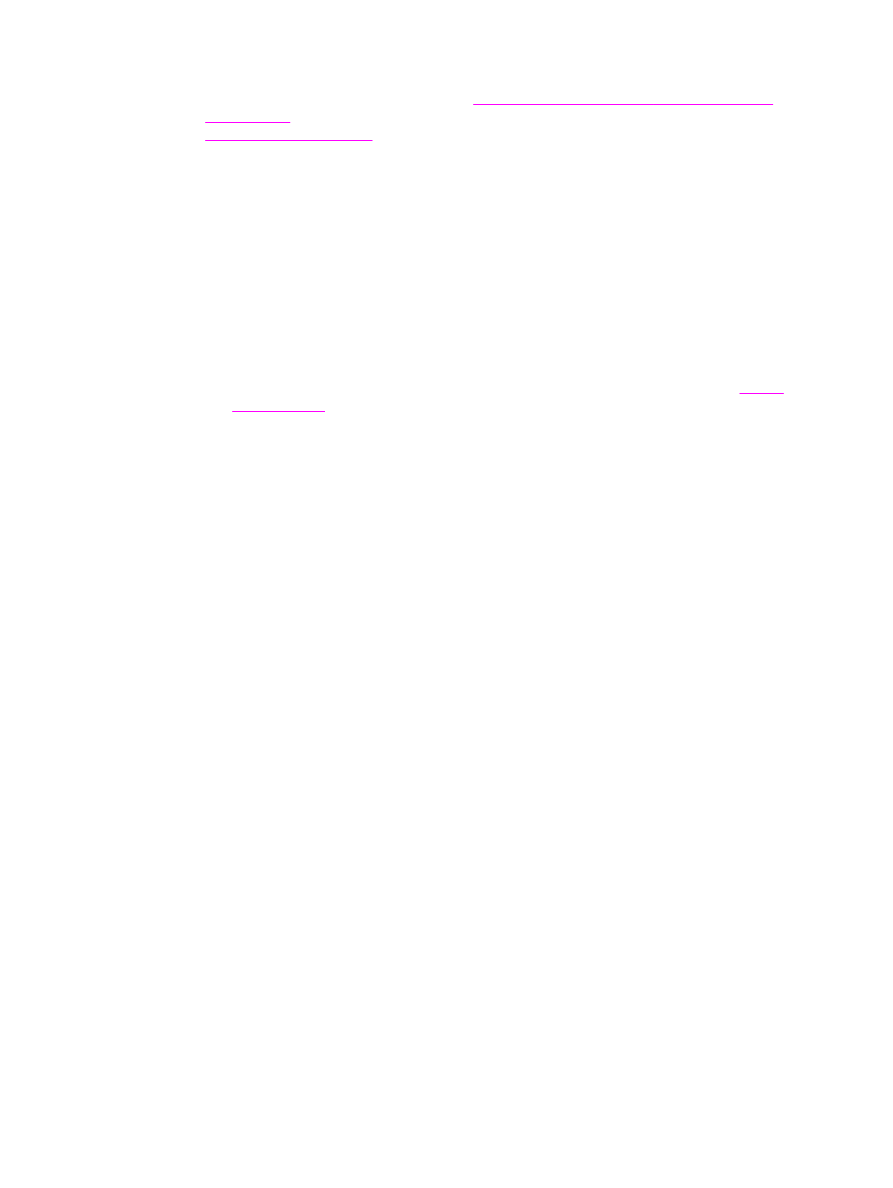
Ο διακοµιστής εκτύπωσης HP Jetdirect που συµπεριλαµβάνεται στα µοντέλα εκτυπωτών
που έχουν το γράµµα "n" στο όνοµα µοντέλου διαθέτει θύρα δικτύου 10/100Base-TX. Για
άλλες επιλογές, ανατρέξτε στην ενότητα
Παραγγελία ανταλλακτικών, εξαρτηµάτων και
αναλωσίµων
ή επικοινωνήστε µε τον τοπικό αντιπρόσωπο της HP. Ανατρέξτε στην ενότητα
Υποστήριξη πελατών HP
.
Το πρόγραµµα εγκατάστασης δεν υποστηρίζει την εγκατάσταση του εκτυπωτή ή τη
δηµιουργία αντικειµένου εκτυπωτή σε διακοµιστές Novell. Υποστηρίζει µόνο εγκαταστάσεις
δικτύου απευθείας σύνδεσης µεταξύ υπολογιστών Windows και ενός εκτυπωτή. Για να
εγκαταστήσετε τον εκτυπωτή και να δηµιουργήσετε αντικείµενα σε διακοµιστή Novell,
χρησιµοποιήστε ένα βοηθητικό πρόγραµµα της HP, όπως είναι το HP Web Jetadmin, ή ένα
βοηθητικό πρόγραµµα της Novell, όπως το NWadmin.
Για να εγκαταστήσετε το λογισµικό του συστήµατος εκτύπωσης
1. Αν θέλετε να εγκαταστήσετε το λογισµικό σε Windows NT 4.0, Windows 2000, Windows
XP ή Windows Server 2003, βεβαιωθείτε ότι έχετε δικαιώµατα διαχειριστή.
Εκτυπώστε µια σελίδα διαµόρφωσης για να βεβαιωθείτε ότι ο διακοµιστής εκτύπωσης
HP Jetdirect έχει διαµορφωθεί σωστά για το δίκτυο. Ανατρέξτε στην ενότητα
Σελίδα
διαµόρφωσης
. Στη δεύτερη σελίδα, εντοπίστε τη διεύθυνση IP του εκτυπωτή. Ενδέχεται
να χρειαστείτε τη διεύθυνση αυτή για να ολοκληρώσετε την εγκατάσταση σε δίκτυο.
2. Κλείστε όλα τα προγράµµατα που είναι ανοιχτά ή εκτελούνται.
3. Εισαγάγετε το CD-ROM του εκτυπωτή στη µονάδα δίσκου CD-ROM.
4. Αν δεν εµφανιστεί η οθόνη υποδοχής, ξεκινήστε την εκτέλεση χρησιµοποιώντας την
παρακάτω διαδικασία:
1. Στο µενού Start (Έναρξη), κάντε κλικ στην επιλογή Run (Εκτέλεση).
2. Πληκτρολογήστε τα εξής (όπου X είναι το γράµµα που αντιστοιχεί στη µονάδα
δίσκου CD-ROM):
X:\setup
3. Κάντε κλικ στο κουµπί OK.
5. Όταν σας ζητηθεί, κάντε κλικ στην επιλογή Install Printer (Εγκατάσταση εκτυπωτή)
και ακολουθήστε τις οδηγίες που εµφανίζονται στην οθόνη του υπολογιστή.
6. Κάντε κλικ στο κουµπί Finish (Τέλος), όταν ολοκληρωθεί η εγκατάσταση.
7. Επανεκκινήστε τον υπολογιστή.
8. Τυπώστε µια σελίδα από οποιοδήποτε πρόγραµµα για να βεβαιωθείτε ότι η
εγκατάσταση του λογισµικού έγινε σωστά.
Εάν η εγκατάσταση αποτύχει, εγκαταστήστε και πάλι το λογισµικό. Σε περίπτωση
αποτυχίας, ελέγξτε τις σηµειώσεις εγκατάστασης και τα αρχεία Readme στο CD-ROM του
εκτυπωτή ή το φυλλάδιο που περιλαµβάνεται στη συσκευασία του εκτυπωτή ή µεταβείτε στη
διεύθυνση
http://www.hp.com/go/lj4250_software
ή
http://www.hp.com/go/lj4350_software
για βοήθεια ή περισσότερες πληροφορίες.
Για να ρυθµίσετε έναν υπολογιστή µε Windows ώστε να χρησιµοποιεί τον εκτυπωτή
δικτύου µέσω της λειτουργίας κοινής χρήσης των Windows
Μπορείτε να ορίσετε την κοινή χρήση του εκτυπωτή στο δίκτυο, ώστε οι άλλοι χρήστες του
δικτύου να έχουν τη δυνατότητα εκτύπωσης σε αυτόν.
Για να ρυθµίσετε τη δυνατότητα κοινής χρήσης των Windows, συµβουλευθείτε την
τεκµηρίωση των Windows. Αφού ο εκτυπωτής τεθεί σε κοινή χρήση, εγκαταστήστε το
λογισµικό του εκτυπωτή σε όλους τους υπολογιστές που θέλετε να τον χρησιµοποιούν.
ELWW
Λογισµικό
41
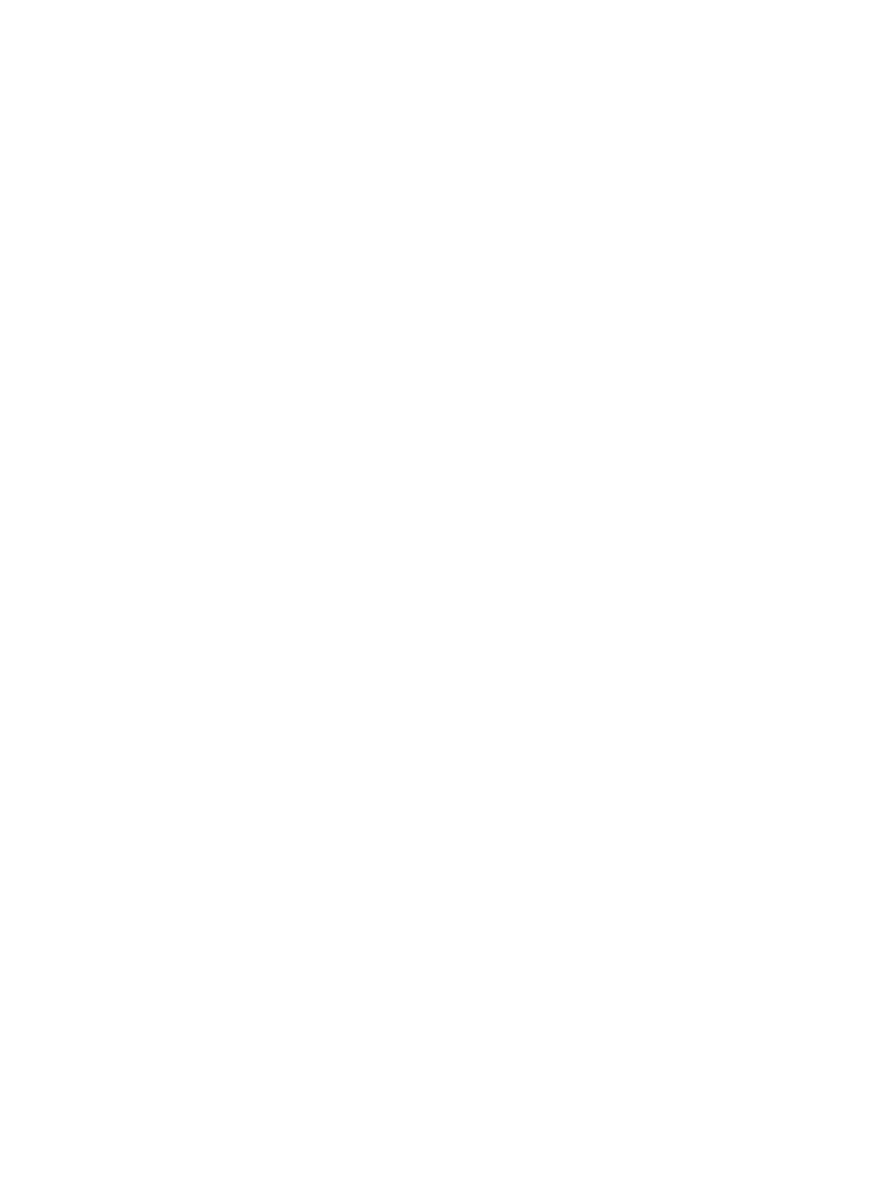
Εγκατάσταση του λογισµικού του συστήµατος εκτύπωσης σε
Macintosh για δίκτυα
Η ενότητα αυτή περιγράφει τον τρόπο εγκατάστασης του λογισµικού του συστήµατος
εκτύπωσης για Macintosh. Το λογισµικό του συστήµατος εκτύπωσης υποστηρίζει το Apple
Mac OS 9.x και νεότερη έκδοση, καθώς και το OS X V10.1 και νεότερη έκδοση.
Το λογισµικό του συστήµατος εκτύπωσης περιλαµβάνει τα παρακάτω στοιχεία:
●
αρχεία PostScript Printer Description. Τα αρχεία PostScript (PS) Printer Description
(αρχεία PPD), σε συνδυασµό µε το πρόγραµµα οδήγησης εκτυπωτή Apple LaserWriter
8, παρέχουν πρόσβαση στις δυνατότητες του εκτυπωτή και επιτρέπουν την επικοινωνία
του υπολογιστή µε τον εκτυπωτή. Στο CD-ROM που συνοδεύει τον εκτυπωτή υπάρχει
ένα πρόγραµµα εγκατάστασης για τα αρχεία PPD και άλλο λογισµικό. Επιπλέον,
µπορείτε να χρησιµοποιήσετε το πρόγραµµα οδήγησης εκτυπωτή Apple LaserWriter 8
που παρέχεται µε τον υπολογιστή σας.
●
HP LaserJet Utility. Το πρόγραµµα HP LaserJet Utility παρέχει πρόσβαση σε
δυνατότητες που δεν είναι διαθέσιµες στο πρόγραµµα οδήγησης του εκτυπωτή.
Χρησιµοποιήστε τις οθόνες µε τις εικόνες για να επιλέξετε τις δυνατότητες του εκτυπωτή
και να εκτελέσετε εργασίες σε αυτόν:
–
Καθορίστε ένα όνοµα για τον εκτυπωτή, αντιστοιχίστε τον σε κάποια ζώνη του
δικτύου, κάντε λήψη αρχείων και γραµµατοσειρών και αλλάξτε πολλές από τις
ρυθµίσεις του εκτυπωτή.
–
Ορίστε έναν κωδικό πρόσβασης για τον εκτυπωτή.
–
Ελέγξτε τα επίπεδα των αναλωσίµων του εκτυπωτή.
–
∆ιαµορφώστε και ρυθµίστε τον εκτυπωτή για εκτύπωση σε περιβάλλον Internet
Protocol (IP) ή AppleTalk.
Για να εγκαταστήσετε τα προγράµµατα οδήγησης του εκτυπωτή σε Mac OS x
1. Συνδέστε το καλώδιο δικτύου στο διακοµιστή εκτυπώσεων HP Jetdirect και σε µια θύρα
στο δίκτυο.
2. Τοποθετήστε το CD-ROM στη µονάδα δίσκου CD-ROM. Το µενού του CD-ROM θα
εκτελεστεί αυτόµατα. Αν το µενού του CD-ROM δεν εκτελεστεί αυτόµατα, κάντε διπλό
κλικ στο εικονίδιο του CD-ROM στο γραφείο και έπειτα κάντε διπλό κλικ στο εικονίδιο
Installer (Πρόγραµµα εγκατάστασης). Το εικονίδιο βρίσκεται στο ντοσιέ Installer/
<γλώσσα> του CD-ROM "Starter", όπου <γλώσσα> είναι η γλώσσα της προτίµησής
σας. Για παράδειγµα, στο ντοσιέ Installer/English (Πρόγραµµα εγκατάστασης/Αγγλικά)
υπάρχει το εικονίδιο Installer (Πρόγραµµα εγκατάστασης) για το λογισµικό του εκτυπωτή
στην αγγλική γλώσσα.
3. Ακολουθήστε τις οδηγίες που εµφανίζονται στην οθόνη.
4. Από το HD (Σκληρός δίσκος), κάντε κλικ στην επιλογή Applications (Εφαρµογές),
στην επιλογή Utilities (Βοηθήµατα) και, στη συνέχεια, ανοίξτε το Apple Desktop Printer
Utility (Βοήθηµα εκτυπωτή γραφείου της Apple).
5. Κάντε διπλό κλικ στο στοιχείο Printer (AppleTalk) (Εκτυπωτής (AppleTalk)).
6. ∆ίπλα από το στοιχείο AppleTalk Printer Selection (Επιλογή εκτυπωτή AppleTalk), κάντε
κλικ στην επιλογή Change (Μεταβολή).
7. Επιλέξτε τον εκτυπωτή, κάντε κλικ στην επιλογή Auto Setup (Αυτόµατη ρύθµιση) και
έπειτα στο κουµπί Create (∆ηµιουργία).
8. Στο µενού Printing (Εκτύπωση), κάντε κλικ στην επιλογή Set Default Printer
(Ορισµός προεπιλεγµένου εκτυπωτή).
42
Κεφάλαιο 1 Βασικές πληροφορίες για τον εκτυπωτή
ELWW
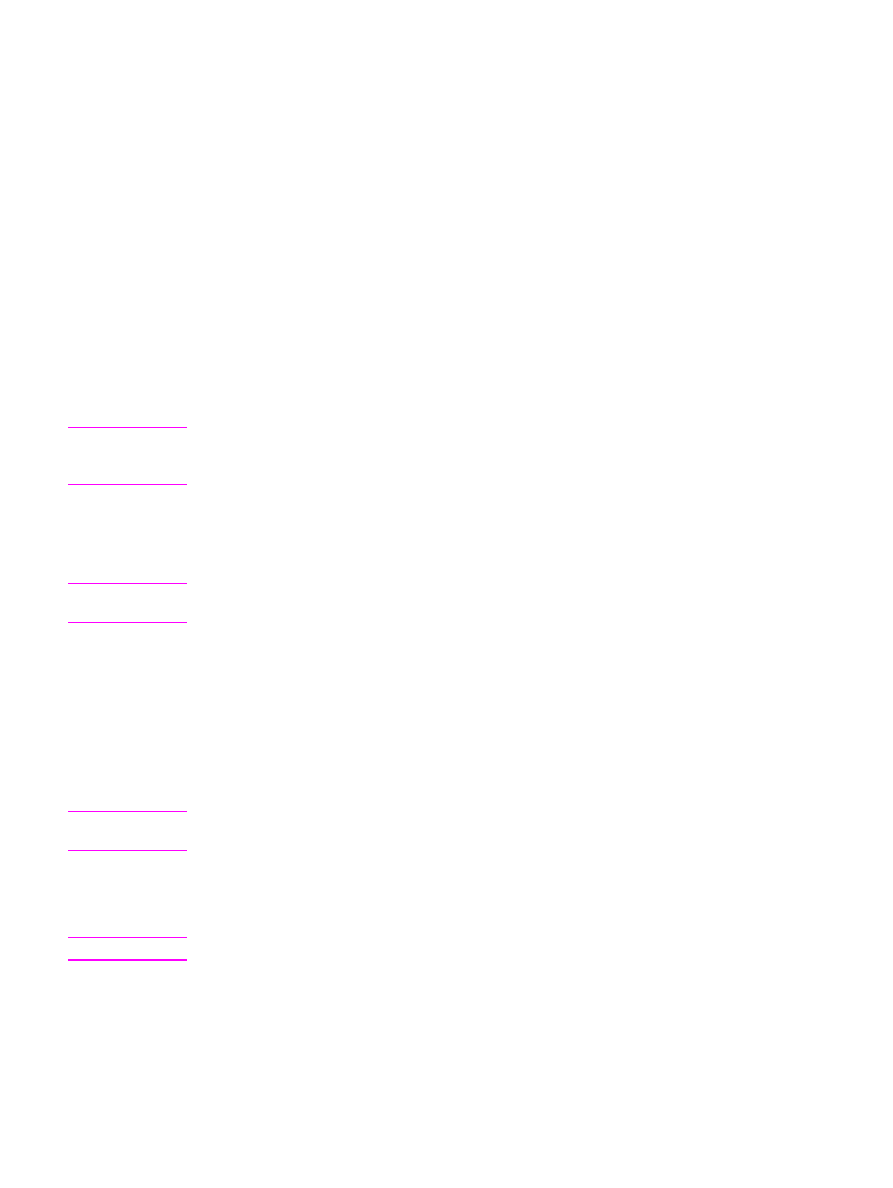
Για να εγκαταστήσετε προγράµµατα οδήγησης εκτυπωτή σε Mac OS X V10.1 και
νεότερη έκδοση
1. Συνδέστε το καλώδιο δικτύου στο διακοµιστή εκτυπώσεων HP Jetdirect και σε µια θύρα
στο δίκτυο.
2. Τοποθετήστε το CD-ROM στη µονάδα δίσκου CD-ROM. Το µενού του CD-ROM θα
εκτελεστεί αυτόµατα. Αν το µενού του CD-ROM δεν εκτελεστεί αυτόµατα, κάντε διπλό
κλικ στο εικονίδιο του CD-ROM στο γραφείο και έπειτα κάντε διπλό κλικ στο εικονίδιο
Installer (Πρόγραµµα εγκατάστασης). Το εικονίδιο βρίσκεται στο ντοσιέ Installer/
<γλώσσα> του CD-ROM "Starter", όπου <γλώσσα> είναι η γλώσσα της προτίµησής
σας. Για παράδειγµα, στο ντοσιέ Installer/English (Πρόγραµµα εγκατάστασης/Αγγλικά)
υπάρχει το εικονίδιο Installer (Πρόγραµµα εγκατάστασης) για το λογισµικό του εκτυπωτή
στην αγγλική γλώσσα.
3. Κάντε διπλό κλικ στο ντοσιέ HP LaserJet Installers (Προγράµµατα εγκατάστασης
HP LaserJet).
4. Ακολουθήστε τις οδηγίες που εµφανίζονται στην οθόνη του υπολογιστή.
5. Κάντε διπλό κλικ στο εικονίδιο Installer (Πρόγραµµα εγκατάστασης) για την
κατάλληλη γλώσσα.
Σηµείωση
Εάν στον ίδιο υπολογιστή είναι εγκατεστηµένα τα λειτουργικά συστήµατα OS X και OS 9.x
(Classic (Κλασικό)), το πρόγραµµα εγκατάστασης θα εµφανίσει τις επιλογές εγκατάστασης
Classic (Κλασικό) και OS X.
6. Στον σκληρό δίσκο του υπολογιστή σας, κάντε διπλό κλικ στην επιλογή Applications
(Εφαρµογές), διπλό κλικ στην επιλογή Utilities (Βοηθήµατα) και, στη συνέχεια, διπλό
κλικ στην επιλογή Print Center (Κέντρο εκτυπώσεων) ή Printer Setup Utility
(Βοήθηµα εγκατάστασης εκτυπωτή).
Σηµείωση
Εάν χρησιµοποιείτε OS X V10.3, το Print Setup Utility (Βοήθηµα εγκατάστασης εκτυπωτή)
έχει αντικαταστήσει το Print Center (Κέντρο εκτυπώσεων).
7. Κάντε κλικ στην επιλογή Add Printer (Προσθήκη εκτυπωτή).
8. Επιλέξτε τον τύπο σύνδεσής σας.
9. Επιλέξτε το όνοµα του εκτυπωτή.
10. Κάντε κλικ στην επιλογή Add Printer (Προσθήκη εκτυπωτή).
11. Κλείστε το Print Center (Κέντρο εκτυπώσεων) ή το Print Setup Utility (Βοήθηµα
εγκατάστασης εκτυπωτή) κάνοντας κλικ στο κουµπί close (κλείσιµο) στην επάνω
αριστερή γωνία.
Σηµείωση
Οι υπολογιστές Macintosh δεν µπορούν να συνδεθούν απευθείας στον εκτυπωτή µε
παράλληλη θύρα.
Εγκατάσταση του λογισµικού του συστήµατος εκτύπωσης σε
Macintosh για απευθείας συνδέσεις
Σηµείωση
Οι υπολογιστές Macintosh δεν υποστηρίζουν συνδέσεις παράλληλης θύρας.
Η ενότητα αυτή εξηγεί τον τρόπο εγκατάστασης του λογισµικού του συστήµατος εκτύπωσης
σε OS 9.x και νεότερη έκδοση, καθώς και σε OS X V10.1 και νεότερη έκδοση.
Για να χρησιµοποιηθούν τα αρχεία PPD, πρέπει να είναι εγκατεστηµένο το πρόγραµµα
οδήγησης Apple LaserWriter. Χρησιµοποιήστε το πρόγραµµα οδήγησης Apple LaserWriter 8
που παρέχεται µαζί µε τον υπολογιστή Macintosh.
ELWW
Λογισµικό
43
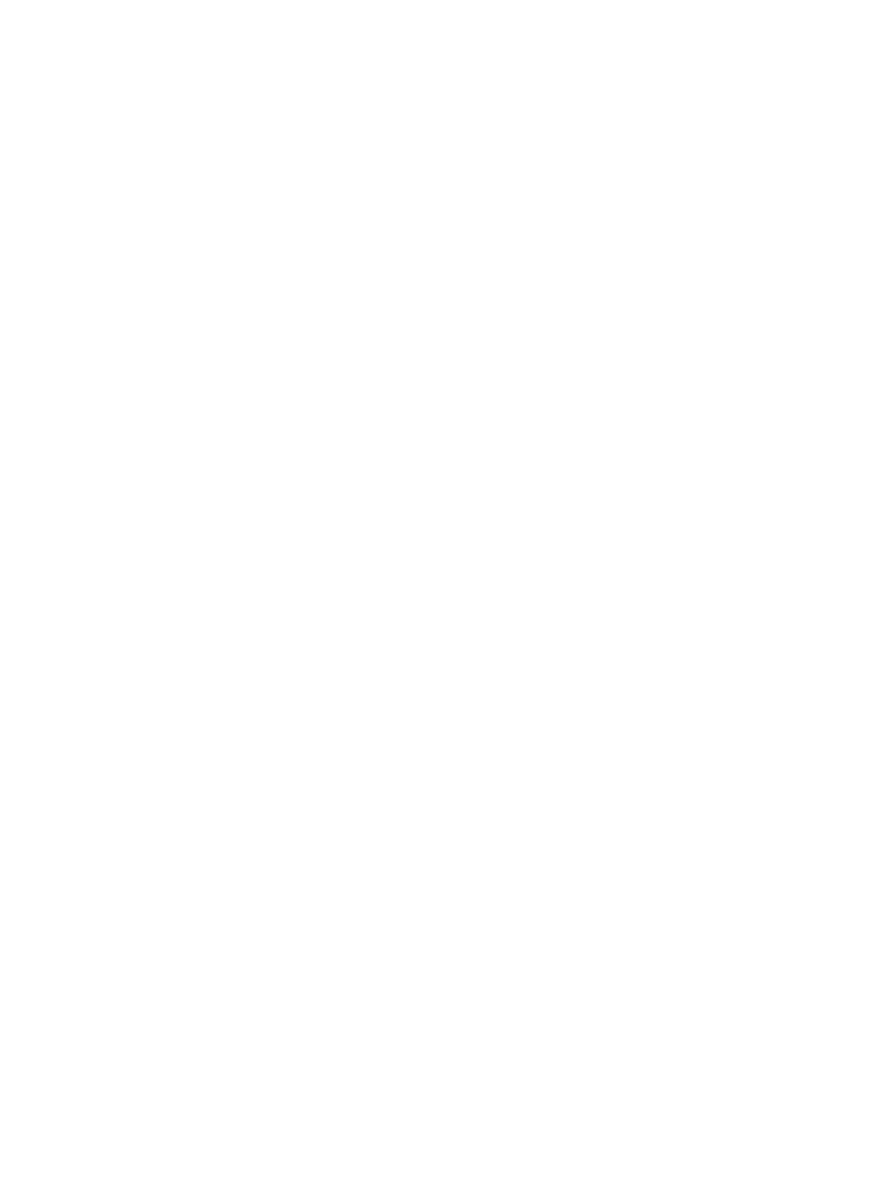
Για να εγκαταστήσετε το λογισµικό του συστήµατος εκτύπωσης
1. Συνδέστε µε ένα καλώδιο USB τη θύρα USB του εκτυπωτή και τη θύρα USB του
υπολογιστή. Χρησιµοποιήστε ένα τυπικό καλώδιο USB µήκους 2 µέτρων.
2. Κλείστε όλα τα προγράµµατα που είναι ανοιχτά ή εκτελούνται.
3. Τοποθετήστε το CD-ROM του εκτυπωτή στη µονάδα δίσκου CD-ROM του υπολογιστή
και εκτελέστε το πρόγραµµα εγκατάστασης.
Το µενού του CD-ROM θα εκτελεστεί αυτόµατα. Αν το µενού του CD-ROM δεν
εκτελεστεί αυτόµατα, κάντε διπλό κλικ στο εικονίδιο του CD-ROM στο γραφείο και έπειτα
κάντε διπλό κλικ στο εικονίδιο Installer (Πρόγραµµα εγκατάστασης). Το εικονίδιο
βρίσκεται στο ντοσιέ Installer/<γλώσσα> του CD-ROM "Starter", όπου <γλώσσα> είναι η
γλώσσα της προτίµησής σας.
4. Ακολουθήστε τις οδηγίες που εµφανίζονται στην οθόνη του υπολογιστή.
5. Επανεκκινήστε τον υπολογιστή.
6. Για Mac OS 9.x:
1. Από το HD (Σκληρός δίσκος), κάντε κλικ στην επιλογή Applications (Εφαρµογές),
στην επιλογή Utilities (Βοηθήµατα) και, στη συνέχεια, ανοίξτε το Apple Desktop
Printer Utility (Βοήθηµα εκτυπωτή γραφείου της Apple).
2. Κάντε διπλό κλικ στην επιλογή Printer (USB) (Εκτυπωτής (USB)) και κατόπιν
κάντε κλικ στο κουµπί OK.
3. ∆ίπλα στο στοιχείο USB Printer Selection (Επιλογή εκτυπωτή USB), κάντε κλικ
στην επιλογή Change (Μεταβολή).
4. Επιλέξτε τον εκτυπωτή και έπειτα κάντε κλικ στο κουµπί ΟΚ.
5. ∆ίπλα στο στοιχείο Postscript Printer Description (PPD) File (Αρχείο Postscript
Printer Description (PPD)), κάντε κλικ στην επιλογή Auto Setup (Αυτόµατη
ρύθµιση) και στη συνέχεια στην επιλογή Create (∆ηµιουργία).
6. Στο µενού Printing (Εκτύπωση), κάντε κλικ στην επιλογή Set Default Printer
(Ορισµός προεπιλεγµένου εκτυπωτή).
Για Mac OS X:
1. Από το HD (Σκληρός δίσκος), κάντε κλικ στην επιλογή Applications (Εφαρµογές),
στη συνέχεια κάντε κλικ στην επιλογή Utilities (Βοηθήµατα) και, κατόπιν, κάντε κλικ
στην επιλογή Print Center (Κέντρο εκτυπώσεων) ή Printer Setup Utility
(Βοήθηµα εγκατάστασης εκτυπωτή) για να ξεκινήσετε το Print Center (Κέντρο
εκτυπώσεων) ή το Printer Setup Utility (Βοήθηµα εγκατάστασης εκτυπωτή).
2. Εάν ο εκτυπωτής εµφανίζεται στη λίστα εκτυπωτών, καταργήστε τον.
3. Κάντε κλικ στην επιλογή Add (Προσθήκη).
4. Στην κορυφή του αναδυόµενου µενού, κάντε κλικ στην επιλογή USB.
5. Στη λίστα Printer Model List (Λίστα µοντέλων εκτυπωτών), κάντε κλικ στην
επιλογή HP.
6. Στο πεδίο Model Name (Όνοµα µοντέλου), κάντε κλικ στην επιλογή HP LaserJet
4250 ή 4350 series και, στη συνέχεια, κάντε κλικ στο κουµπί Add (Προσθήκη).
7. Τυπώστε µια σελίδα από οποιοδήποτε πρόγραµµα για να βεβαιωθείτε ότι η
εγκατάσταση του λογισµικού έγινε σωστά.
44
Κεφάλαιο 1 Βασικές πληροφορίες για τον εκτυπωτή
ELWW
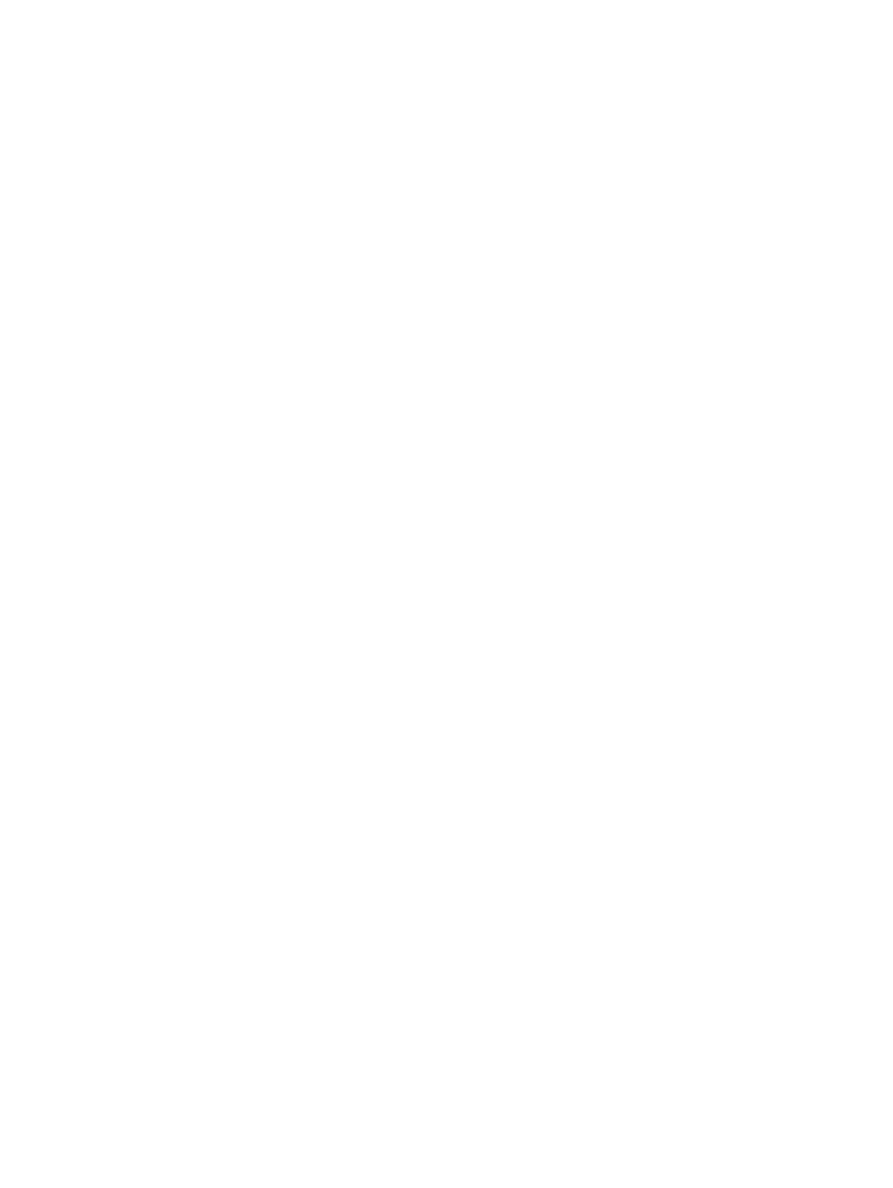
Εάν η εγκατάσταση αποτύχει, εγκαταστήστε και πάλι το λογισµικό. Σε περίπτωση
αποτυχίας, ανατρέξτε στις σηµειώσεις εγκατάστασης, στα αρχεία Readme στο CD-ROM του
εκτυπωτή ή στο φυλλάδιο που περιλαµβάνεται στη συσκευασία του εκτυπωτή ή µεταβείτε
στη διεύθυνση
http://www.hp.com/go/lj4250_software
ή
http://www.hp.com/go/
lj4350_software
για βοήθεια ή περισσότερες πληροφορίες.
Εγκατάσταση του λογισµικού αφού συνδεθεί το καλώδιο παράλληλης
σύνδεσης ή το καλώδιο USB
Εάν έχετε ήδη συνδέσει ένα καλώδιο παράλληλης σύνδεσης ή ένα καλώδιο USB σε
υπολογιστή που εκτελεί Windows, εµφανίζεται το παράθυρο διαλόγου New Hardware
Found (Βρέθηκε νέο υλικό) όταν ενεργοποιήσετε τον υπολογιστή.
Για να εγκαταστήσετε το λογισµικό σε Windows 98 ή Windows Me
1. Στο παράθυρο διαλόγου New Hardware Found (Βρέθηκε νέο υλικό), κάντε κλικ στην
επιλογή Search CD-ROM drive (Αναζήτηση στη µονάδα δίσκου CD-ROM).
2. Κάντε κλικ στο κουµπί Next (Επόµενο).
3. Ακολουθήστε τις οδηγίες που εµφανίζονται στην οθόνη του υπολογιστή.
4. Τυπώστε µια σελίδα από οποιοδήποτε πρόγραµµα λογισµικού για να βεβαιωθείτε ότι
έγινε σωστά η εγκατάσταση του λογισµικού εκτυπωτή.
Εάν η εγκατάσταση αποτύχει, εγκαταστήστε και πάλι το λογισµικό. Σε περίπτωση
αποτυχίας, ελέγξτε τις σηµειώσεις εγκατάστασης και τα αρχεία Readme στο CD-ROM του
εκτυπωτή ή το φυλλάδιο που περιλαµβάνεται στη συσκευασία του εκτυπωτή ή µεταβείτε στη
διεύθυνση
http://www.hp.com/go/lj4250_software
ή
http://www.hp.com/go/lj4350_software
για βοήθεια ή περισσότερες πληροφορίες.
Για να εγκαταστήσετε το λογισµικό σε Windows 2000, Windows XP ή Windows Server
2003
1. Στο παράθυρο New Hardware Found (Βρέθηκε νέο υλικό), κάντε κλικ στην επιλογή
Search (Αναζήτηση).
2. Στην οθόνη Locate Driver Files (Εντοπισµός αρχείων προγράµµατος οδήγησης),
επιλέξτε το πλαίσιο ελέγχου Specify a Location (Προσδιορίστε µια θέση),
απενεργοποιήστε όλα τα άλλα πλαίσια ελέγχου και, κατόπιν, κάντε κλικ στο κουµπί Next
(Επόµενο).
3. Πληκτρολογήστε το ακόλουθο κείµενο, όπου X είναι το γράµµα που αντιστοιχεί στη
µονάδα δίσκου CD-ROM:
X:\2000XP
4. Κάντε κλικ στο κουµπί Next (Επόµενο).
5. Ακολουθήστε τις οδηγίες που εµφανίζονται στην οθόνη του υπολογιστή.
6. Κάντε κλικ στο κουµπί Finish (Τέλος), όταν ολοκληρωθεί η εγκατάσταση.
7. Επιλέξτε τη γλώσσα που επιθυµείτε και ακολουθήστε τις οδηγίες στην οθόνη του
υπολογιστή.
8. Τυπώστε µια σελίδα από οποιοδήποτε πρόγραµµα για να βεβαιωθείτε ότι η
εγκατάσταση του λογισµικού έγινε σωστά.
Εάν η εγκατάσταση αποτύχει, εγκαταστήστε και πάλι το λογισµικό. Σε περίπτωση
αποτυχίας, ελέγξτε τις σηµειώσεις εγκατάστασης και τα αρχεία Readme στο CD-ROM του
εκτυπωτή ή το φυλλάδιο που περιλαµβάνεται στη συσκευασία του εκτυπωτή ή µεταβείτε στη
διεύθυνση
http://www.hp.com/go/lj4250_software
ή
http://www.hp.com/go/lj4350_software
για βοήθεια ή περισσότερες πληροφορίες.
ELWW
Λογισµικό
45